Configuration ceBox®
AttentionToute modification dans la configuration d'une ceBox, sera appliquée après un redémarrage de celle-ci
ceBox®
Configuration Main
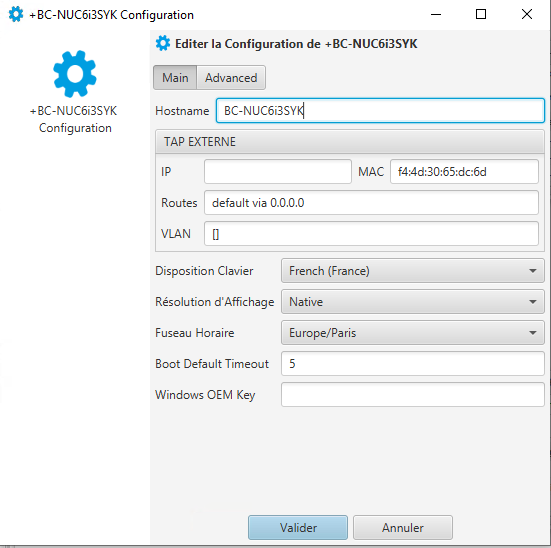
• Dans la fenêtre de configuration il est possible :
- modifier le Hostname.
- Activer le DHCP.
- Mettre une IP Statique.
Concernant la configuration de l’ip le format attendu est : @IP/Mask
Exemple : 192.168.2.50/16
Pour la configuration de la passerelle, default via « passerelle » :
• Activer un VLAN sur votre ceBox®.
• Configurer le DNS.
• Voir l’adresse MAC de la ceBox®.
• Configurer le Keyboard, la résolution, le time Zone.
• Configurer le Boot default Timeout (Le temps d’attente au démarrage de la VM Boot manager).
-
0 : Il n’y a pas de timeout, pas de boot manager, démarrage de la VM par défaut automatiquement (sans délai).
-
10 : Il faut attendre 10 secondes avant qu’elle ne démarre automatiquement. Laisse 10 secondes pour faire le choix de VM si plusieurs routes disponible.
Advanced
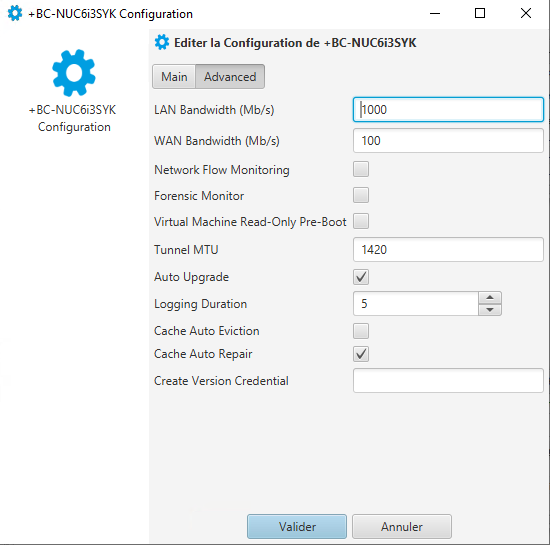
Dans l'onglet Advanced
Nous retrouvons :
la QOS :
LAN Bandwidth (Mb/s) par defaut 1000
L'ensemble des communications entre ceBox et WSO dans le LAN
WAN Bandwidth (Mb/s) par defaut 100
L'ensemble des communications vers le WAN
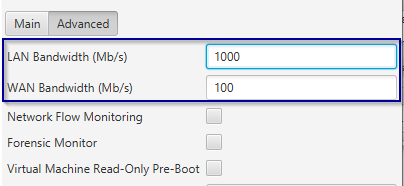
Network Flow Monitoring
A date, la console est incapable de gérer le Network Flow Monitoring.
Forensic Monitor
Documentation : Forensic Monitor
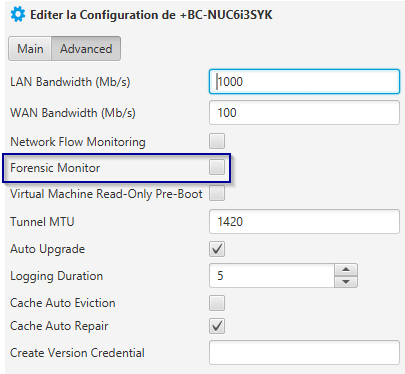
Virtual Machine Read-Only Pre-Boot
Lors du 1er démarrage de la VM nous créons un snapshot (sauvegarde) au premier redémarrage.
Ce qui permet lors du démarrage suivant de démarrer sur le snapshot et de ne pas attendre l'intégration dans le domaine.
Ce snapshot est automatiquement supprimé suite à l'évolution du master et l'utilisation d'une nouvelle version.
le Mode Virtual Machine Read-Only Pre-Boot permet d'utiliser le mode Read Only standard que nous utilisions avant la version 1.0.30 ( sans snapshot)
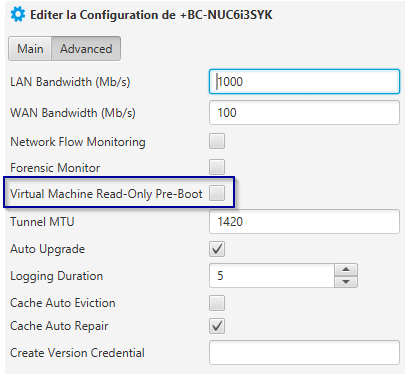
Tunnel MTU
le Maximum Transmission Unit (MTU) est la taille maximale d'un paquet pouvant être transmis en une seule fois (sans fragmentation) sur une interface.
Le MTU par defaut est de 1420 octets.
La MTU des ceBox est modifiable depuis ce champs.
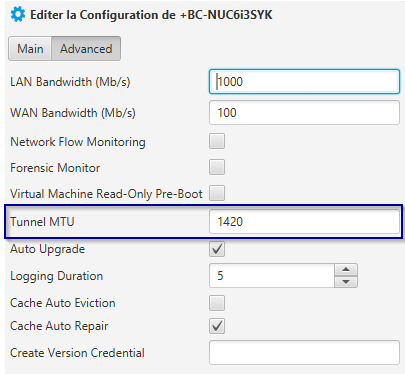
Auto Upgrade
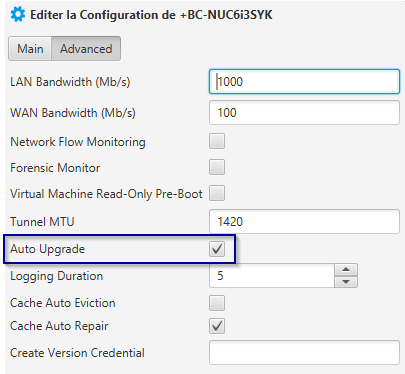
Logging Duration
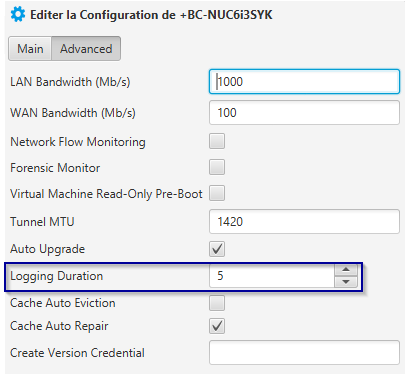
Cache Auto Eviction :
Il est possible depuis la version 2.0 de nettoyer le cache des ceBox automatiquement. Au fil du temps les ceBox accumulent des routing et le cache se remplit. Pour palier à cette problématique, seuls les blocs disques utilisés par le routing seront conservés.
Plus d'information sur la page Cache Auto Eviction.
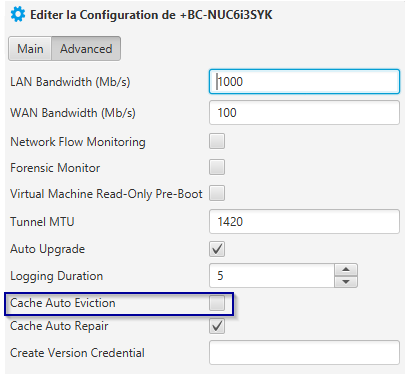
Cache Auto Repair
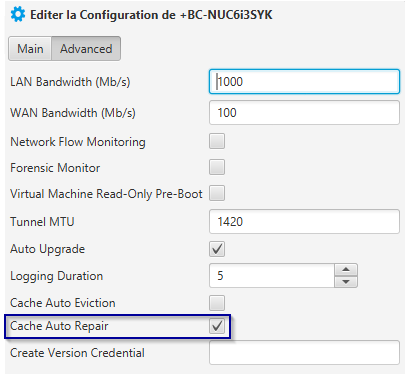
Create Version Credential
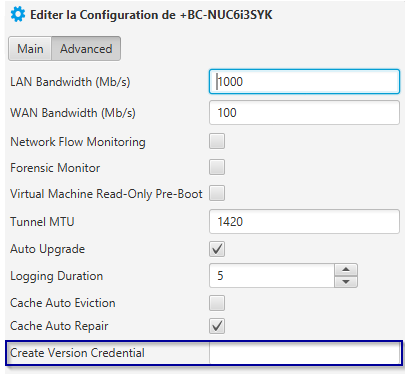
Modification Configuration Multiple
Il est possible de façon simultanée, de modifier les paramètres des ceBox® :
Il faut pour cela déposer une sélection multiple de ceBox® dans le volet droit de la console d'administration, puis de cliquer sur le menu "Configuration".
Il est ainsi plus aisé de modifier l'onglet de configuration "Main" ou l'onglet de configuration "Advanced" de plusieurs ceBox® sélectionnées en même temps.
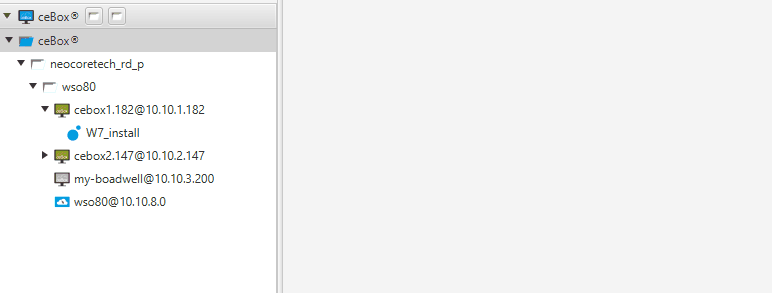
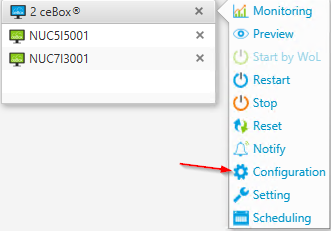
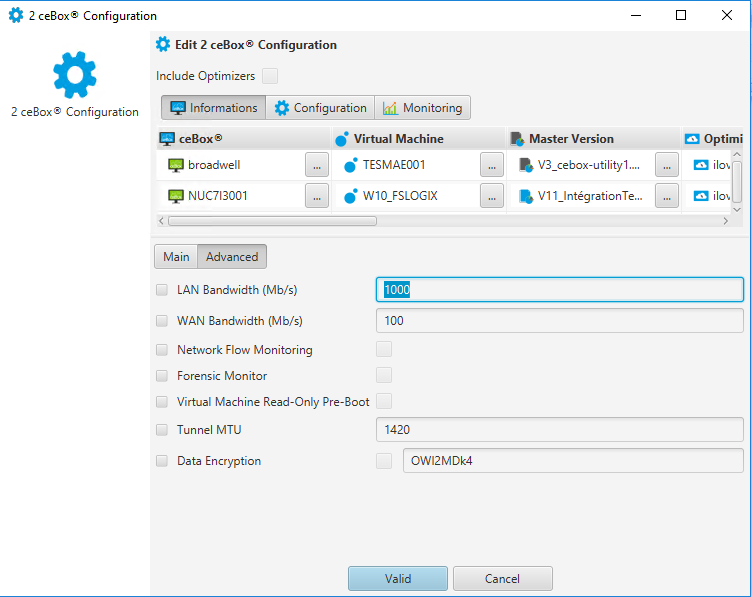
Sur la configuration "Main" ou "Advanced" il est possible de voir la configuration présentes sur l'une des ceBox® en cliquant sur la ceBox®.
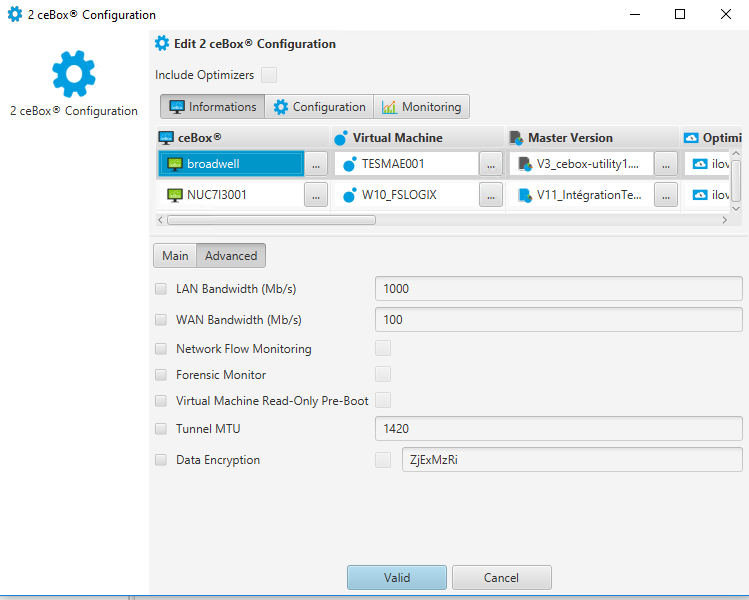
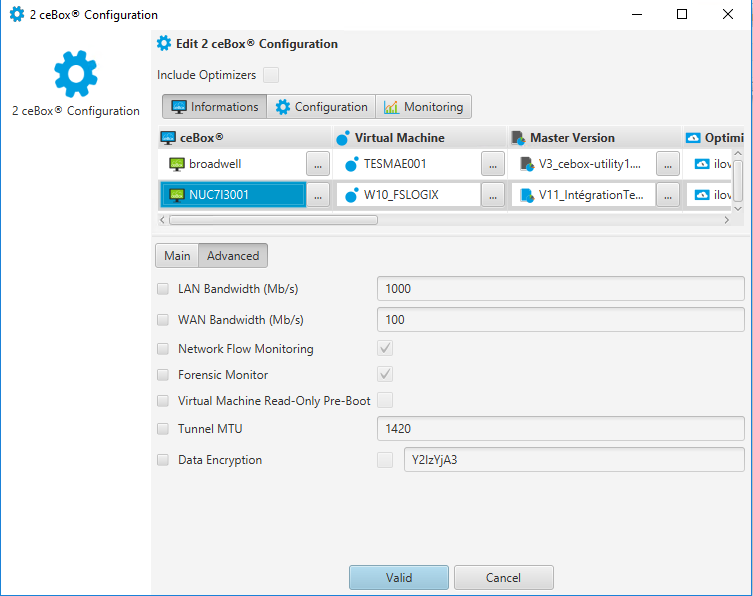
Ensuite si la configuration d'une ceBox® convient il suffit de sélectionner les bon paramètres et Cliquer sur "Valid".
Cela s'appliquera à l'ensemble des ceBox®.
Updated about 1 year ago
